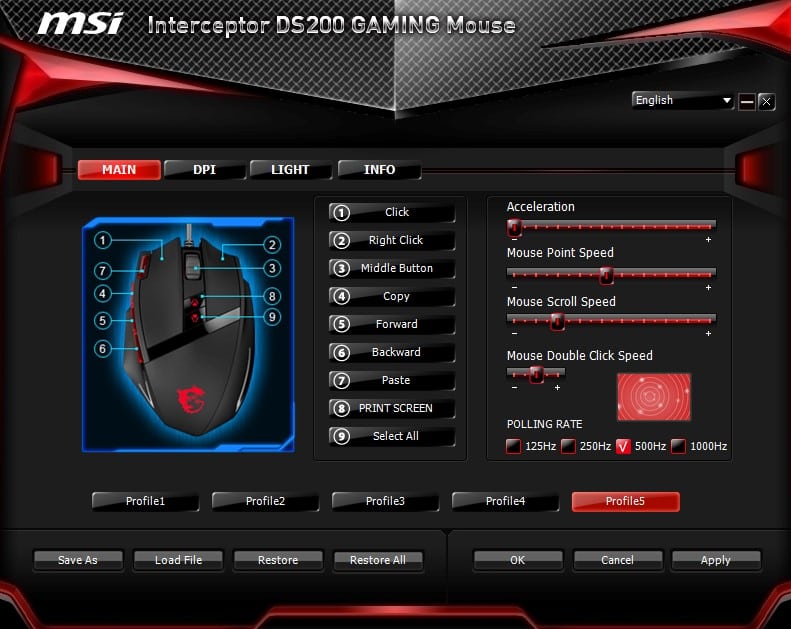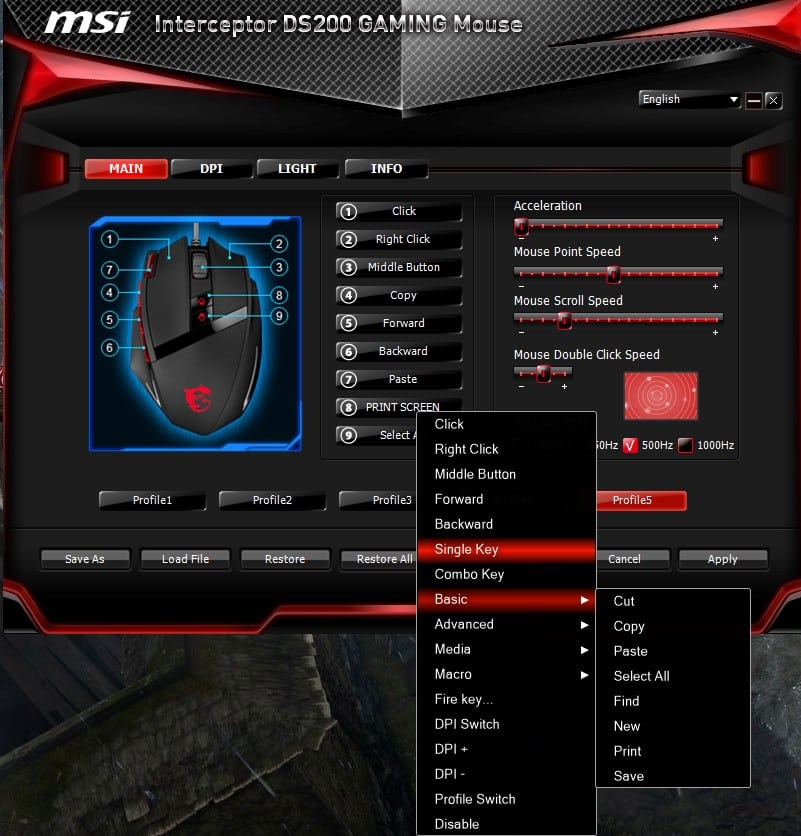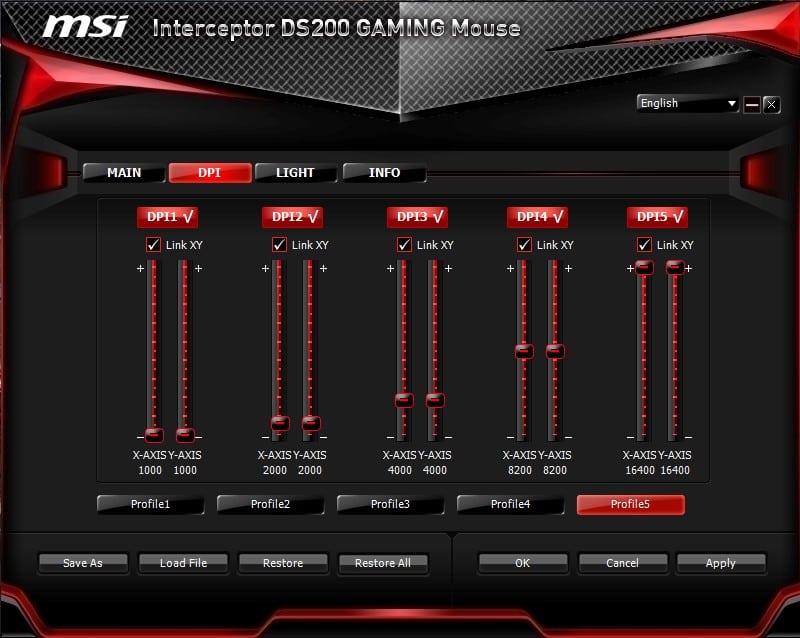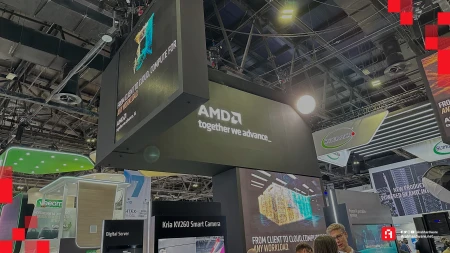استعراض فأرة الألعاب MSI Interceptor DS200
في ظل سعي الكثير من اللاعبين حول العالم لأقتناء المعدات الاحترافيه من أجل تجربه لعب مميزه مثل السماعات الاحترافيه التي تمكنك من سماع أدق خطوات الاعداء ومعرفة اتجاه طلقات الرصاص لمعرفة اماكن الأعداء مروراً بلوحات المفاتيح الاحترافيه التي توفر العديد من المميزات والتخصصات , ولعل من أهم الاشياء التي يجب ان تتوافر للاعب هي " الماوس الاحترافي " اليوم نقدم لكم مراجعة لفأره الالعاب من الفئة المتوسطة والمقدمة للاعبين من شركة MSI وهي الفأرة MSI Interceptor DS200 .
فأرة الالعاب تأتينا من شركه MSI والتي تعتبر من أكبر الشركات في العالم في تصنيع اللوحات الأم والبطاقات الرسومية بالاخص الموجه للاعبين , كما تمتلك ماركه مسجله بأسم MSI Gaming ومن خلالها يتم انتاج أدوات الاعبين الاحترافيه مثل سماعات الرأس ولوحات المفاتيح الميكانيكه وكذلك " الفأره " والتي سوف نتعرف عليها بشكل مفصل في السطور القادمه من المراجعه .
المواصفات التقنية

تقدم الفأره والتي تحمل الاسم الكودي DS200 سرعات تصل الي 8200DPI مع مستشعر " ليزر " و تسعة " أزرار " قابله للتخصيص بالكامل " Marco " , يأتي الماوس مع امكانيه تغيير الاوزان ويتمد عمر الفأره الي " 10 مليون ضغطة " مع امكانية تخصيص " خمسة انظمه " او " بروفيلات " , هذا بالاضافة الي اضاءة RGB وبرنامج علي الحاسب مخصص للفأره للتعديل علي كل ما سبق ذكره .
نظره علي صندوق الفأره MSI Interceptor DS200

الصندوق من الامام يظهر الفأره من خلال غطاء بلاستيكي شفاف , كما وضعت MSI المميزات الرئيسيه للفأره في واجهة الصندوق .

من الخلف تظهر فيه المواصفات التقنيه الرئيسيه للفأره والتي تم ذكرها في بداية المقال , وتظهر ايضاً صورة واضحة للفأره مع توضيح التسع " ازراز " القابله للتخصيص .

الصندوق من الجانب الأيمن يستعرض أهم مواصافت الفأره بـ 11 لغه مختلفه واذا اضفنا لهم اللغة الانجليزيه التي توجد خلف الصندوق يصبح المجموع الاجمالي 12 لغه .

من الجانب الأيسر يستعرض الصندوق ايضاً بعض المميزات المتوفره في الفأره DS200 مثل امكانيه تعديل الاوزان ومنفذ USB المطلي بطبقه من الذهب .
محتويات الصندوق

بجانب الفأره " بالطبع " يحتوي الصندوق علي كتيب الارشادات والمتوفر بلغات مختلفه , واسطوانه التشغيل التي تحتوي علي البرنامج المخصص للفأره ولكن ننصح بتحميل البرنامج من خلال موقع الشركه , وكذلك صندوق تعديل الاوزان لتعديل علي وزن الفأره المناسب لك من خلال 8 قطع كل واحده تزن 2.4 جرام .
بشكل عام جاء صندوق الفأره اعتيادي للغايه وليس به اي نوع من انواع الابداع او اضافه لمسه جماليه .
نظرة عن قرب على الفأرة MSI Interceptor DS200 .
الفأرة تأتي باللون الاسود " المط " المميز ومصنوع من مواد مضادة للتعرق وبالرغم من أن مواد التصنيع جاءت من البلاستيك الا انها اعطت ملمس رائع ومريح لليد , الفأره تعتبر " كبيره " الحجم نسبياً وستحتاج لمده من أجل التعود عليها .

بالنظر الي الوجه الامامي للفأره فنجد 4 " ازرار " فرعيه وهي من ضمن مميزات الفأره الرئيسيه , " الزر " الاول يوجد في " بكره العجلة "والتاني في اقصي يسار الفأره , والتالت والرابع لرفع وخفض مستوي DPI ويمكن تخصيصهم ايضاً من خلال البرنامج وتغيير أدوارهم وسيتم معرفه ذلك في الجزء الامامي الخاص بالبرنامج من المراجعة , كما يظهر شعار MSI Dragon المضئ من الأمام .

يسار الفأره يوجد 3 " ازار " باللون الأحمر مع اضاءة LED وراحه لليد وجدتها مميزه حيث تساعد المستخدم علي الاستخدام لفترات طويله دون الشعور باي مشاكل اثناء الاستخدام المطول .

يمين الفأره لا يوجد شئ مميز فقط اضاءة ايضاً مثل الجانب الايسر ويمكن تخصيص تلك الاضاءة من خلال مجموعة الوان RGB .

من الامام يوجد مخرج " السلك " واضاءة LED ثنائيه يمكن تخصيصها من خلال البرنامج الذي سنستعرضة في السطور القادمة من المراجعة بشكل مفصل كما ذكرت من قبل .

من الاسفل تاتي " الفأره " باللون الرمادي ويظهر مستعشر الليزر الذي يصل لسرعه 8200DPI في الاعلي وصندوق تغيير الاوزان في الاسفل والذي كما ذكرت من قبل انه يمكن زياده وزن الفأره من خلاله .

الموصل الخاص بالفأرة من نوع USB المطلي بطبقة من الذهب ليعطي افضل توصيل ممكن كما ان سلك الفأره " مضفر " Braided Wire لحمايته من القطع .

نظره علي البرنامج الخاص بالفأره MSI Interceptor DS200 Gaming Mouse
يمكنك الحصول علي البرنامج المخصص للفأره من خلال الولوج الي موقع MSI واختيار نظام التشغيل الخاص بك والبرنامج صغير حجمه لا يتعدي 14 ميجا ولكن من خلال يمكن التحكم في الفأره والاستمتاع بكل المزايا التي تقدمها .
البرنامج الخاص بالفأره لا يوجد له اسم مخصص وستجده بعد التسطيب بأسم MSI Interceptor DS200 Gaming Mouse ويعد استخدام البرنامج سهل وبسيط ولا يوجد به الكثير من التعقيدات وهو مقسم الي 3 اقسام رئيسه :
القسم الاول MAIN
وكما يظهر في الصوره يمكن من خلاله تعيين كافه الازرر التسعه الموجوده بالفأره والتي تعتبر من أهم مميزاته .. حيث يمكن تخصيص كل الازار حسب استخدامك كما يمكن تخصيص عدد " انظمه " Profile يصل الي 5 , حيث يمكنك علي سبيل المثال تخصيص " بروفايل " للالعاب واخر للتصفح واخر للاعمال المكتبيه والتغيير بينهم من خلال البرنامج .. او يمكن حتي تخصيص " زرار " للتحويل بين " البروفيلات المختلفه .
يمكن تخصيص زر من الكيبورد واستخدامة في الماوس من خلال قائمة Single Key فمثلاً يمكن تخصيص الزر رقم " 4 " ليكون هو زر " Enter " في الكيبورد وعند الضغط في الماوس علي زر " 4 " سيتم تنفيذ الامر كانك ضغطت علي زر " Enter " في الكيبورد , ومن خلال قائمة Compo Key يمكن تخصيص اكثر من زر في الكيبورد فعلي سبيل المثال يمكن تخصيص أمر ALT + F4 لغلق النوافذ واعطاء الامر لاحد " ازار الفأره "
اما عن قائمه " Macro Key " فيمكن من خلالها تسجيل اكثر من زر في نفس الوقت وحتي اختيار الفارق الزمني بين كل ضغطة واخري .
يمكن ايضاً تخصيص الازرار في الفأره للاستخدام المكتبي او الوسائط المتعددة والكثير من الاوامر الاخري كما هو واضح في الصوره السابقه وسأشرح لكم كل خيار علي حدي :
Click : زر الفأره الايسر الرئيسي Right Click : زر الفأره الايمن Middle Buttom : زر الفأره الاوسط " البكره " Forward : تعين زر للوصل الي الصفحه التي كنت فيها Backward : تعيين زر للرجوع الي صفحه كنت عليها Single Key : كما شرحنا يمكن تعيين زر من الكيبورد مثل رقم " 4 " وعند الضغط علي الزر في الماوس سيتم قراءة ذلك كانك ضغطت " 4 " في الكيبورد Combo Key : نفس فكره الخيار السابق ولكن لتعيين " امر " مثل Alt+F4 Basic : وعند فتحها سنجد العديد من الخيارات الاساسية التي يمكنها تعيينها مثل النسخ واللصق والطباعة والحفظ والمزيد من الاوامر الاساسية في الحاسب . Advanced : بعض الخيارات الاضافيه مثل امر " Run " وأمر اغلاق شاشة الحاسب " LOCK ".
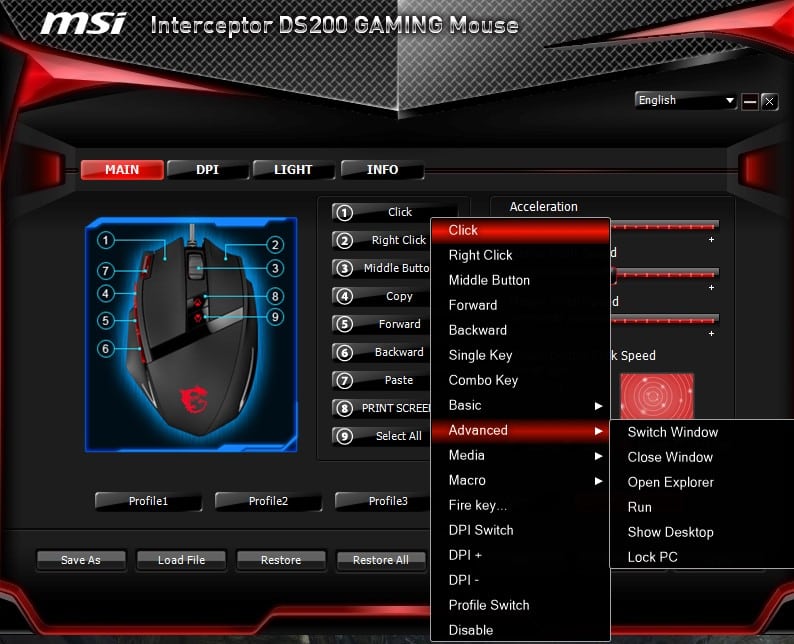
Media : من الاسم يتضح انه يمكنك تخصيص ازرار للوسائط المتعدة والتحكم في مشغل الموسيقي او الافلام الخاص بك بما فيها التغيير بين الوسائط او التحكم في مستوي الصوت , كتم الصوت والمزيد من الخيارات الاخري والذي ستجعلك متحكم بكل شئ من " الفأره فقط " .
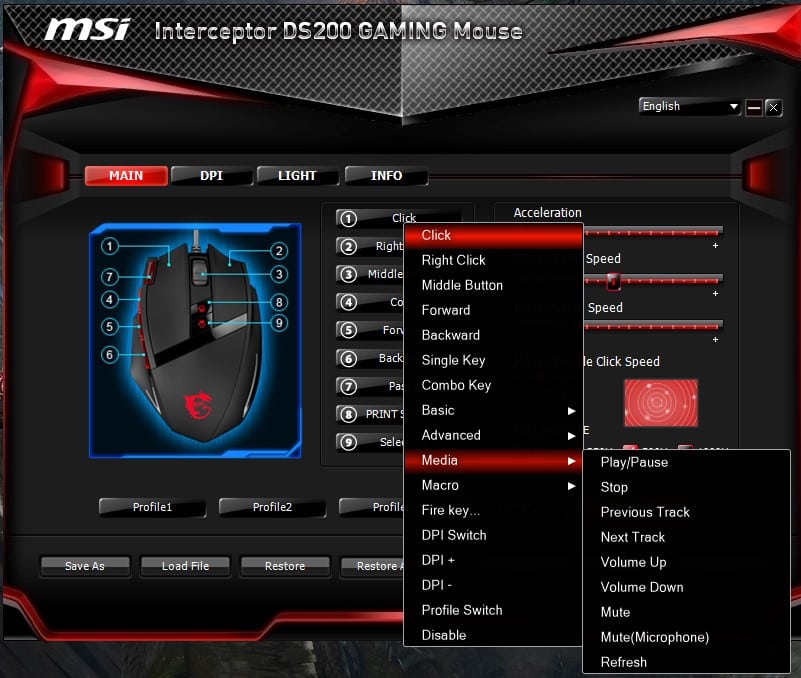
Macro : تعتبر من أهم مميزات التي تأتي بيها الفأره القدره علي تعيين ازرار " Macro " ومن خلال قائمة Macro Manger يمكنك تسجيل " الازار " الخاصه بك وتعيينها .
DPI Switch : للتحكم في مستويات DPI المختلفه
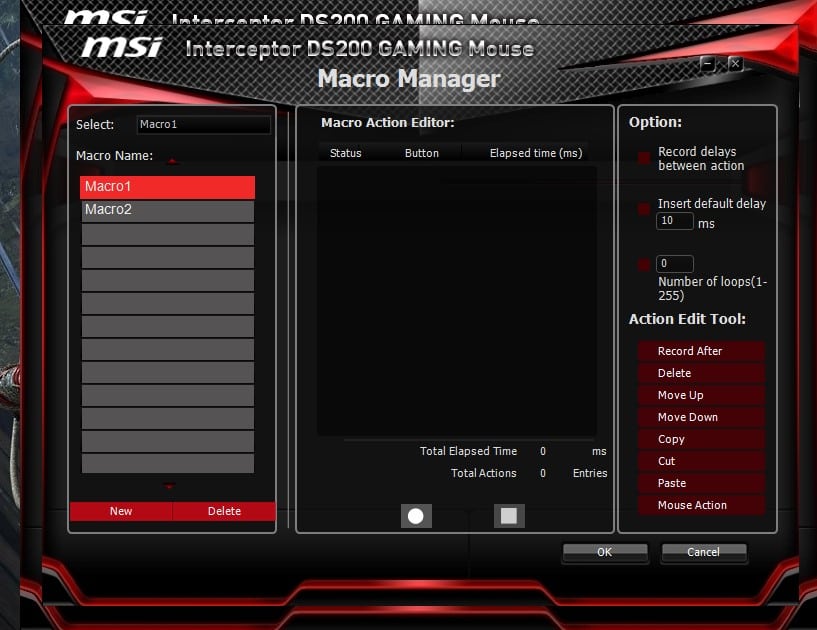
Profile Switch : للتغير بين الانظمة المختلفه والذي كما ذكرنا يمكن تعيين " 5 انظمة " والانتقال بينهم بسهولة .
Disable : اخر خيار في واجهة البرنامج الرئيسيه وعند اختياره يمكنك الغاء عمل " احد ازار " الفأره .
القسم الثاني DPI ويمكنك من خلاله التحكم في مستويات DPI المختلفه الخاص بالماوس من خلال اعدادات متنوعة حتي تصل الي السرعة المناسبة والملائمة لك .
القسم الثالث Light
ومن أسمه يتضح اننا من خلال هذا القسم نستطيع التعديل علي ألوان اضاءه الفأره والتي تأتي بقائمة الوان RGB مميزه كما يمكن تخصيص لون لكل " بروفايل " وان لم يعجبنا ان الاربعه ازرار الجانبيه لا يوجد بها اضاءة ويغلب عليها اللون الاحمر , كما ان اضاءة زر " العجلة Wheel " لا تتغير الا بلون البروفايل فعلي سبيل المثال عند اختيار البروفايل رقم 1 ستجد لون " الزر " اصفر والبروفايل رقم 5 لون " الزر " احمر , باختصار الـ RGB يعمل علي اضاءة الماوس الجانبيه وشعار MSI Dragon والاضاءة الاماميه فقط .
ويمكن التحكم في مستوي اضاءة الفأره من خلال اربع مستويات وسرعة اضاءة الماوس من خلال اربعة مستويات ايضاً .
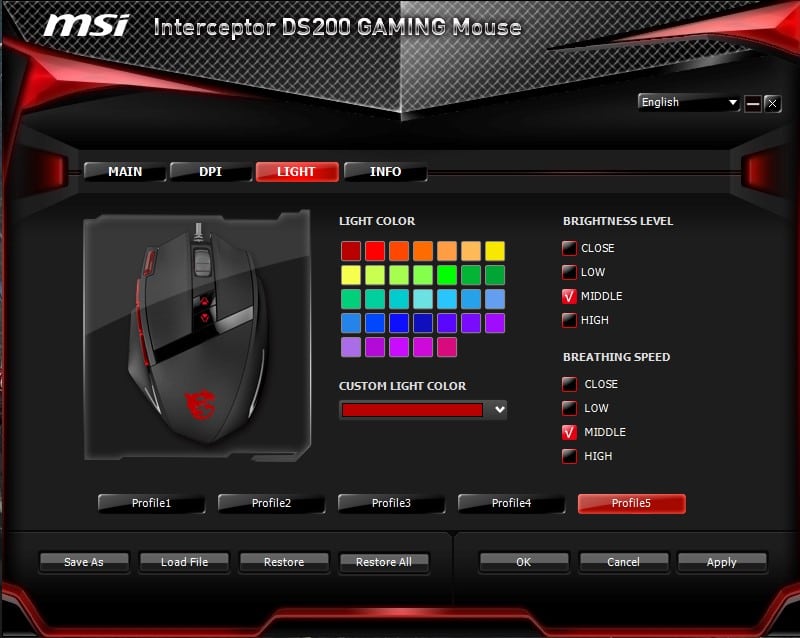 وهذة مجموعة من الصور لأضاءة الفأره اثناء الظلام مع شعار MSI DRAGON المفضل لللاعبين .
وهذة مجموعة من الصور لأضاءة الفأره اثناء الظلام مع شعار MSI DRAGON المفضل لللاعبين .
بهذا قد نكون قد وصلنا لنهاية المراجعة للفأره MSI Interceptor DS200 والتي تقدم للاعبين تجربه لعب احترافيه مع مستويات DPI عاليه وتصميم رائع وعدد ازار ضخم مع امكانيه التخصيص لكل زر علي حدي , بالاضافة الي السعر المناسب.